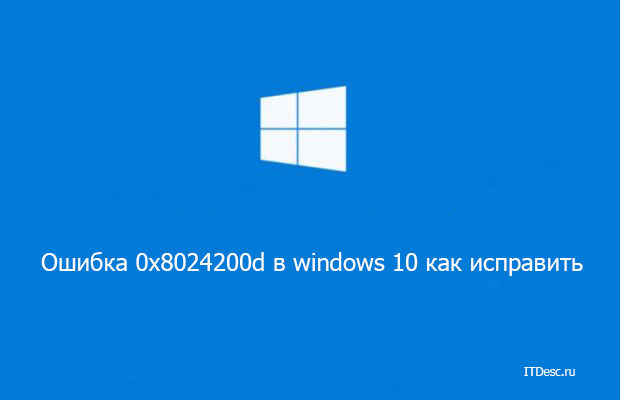- 0x8024200d
- Ответы (4)
- Ошибка 0x8024200d в Windows 10 — как исправить?
- Причины появления ошибки 0x8024200d
- Устранение причин ошибки обновления Windows 10
- Теперь проверим систему на поврежденные файлы
- Устраняем дисфункцию 0x8024200d в Windows 10
- Что делать, если недостаточно места на диске?
- Ошибка центра обновления Windows 8024200D (0x8024200D)
- Не удалось установить обновление 0x8024200d ошибка
- Способ 1: Запуск проверки SFC (проверка системного файла)
- Способ 2. Удалите текущее загруженное обновление и снова загрузите файлы обновления Windows.
0x8024200d
Ответы (4)
Добрый день.
amd64 обозначает не процессор, 64 разрядную архитектуру.
Попробуйте удалить папку C:\$WINDOWS.
BT(если она есть), остановить службу обновлений, очистить содержимое папки c:\Windows\SoftwareDistribution\, и повторить поиск обновлений.
Был ли этот ответ полезным?
К сожалению, это не помогло.
Отлично! Благодарим за отзыв.
Насколько Вы удовлетворены этим ответом?
Благодарим за отзыв, он поможет улучшить наш сайт.
Насколько Вы удовлетворены этим ответом?
Благодарим за отзыв.
Был ли этот ответ полезным?
К сожалению, это не помогло.
Отлично! Благодарим за отзыв.
Насколько Вы удовлетворены этим ответом?
Благодарим за отзыв, он поможет улучшить наш сайт.
Насколько Вы удовлетворены этим ответом?
Благодарим за отзыв.
Здравствуйте!
AMD64 — это условное название в Windows для всех процессоров семейства х86-64 независимо от изготовителя.
Поэтому вполне нормально, что оно загружается)
Выполните советы из официальной статьи по проблемам с обновлениями
https://support.microsoft.com/ru-ru/help/10164/.
Если это не поможет, тогда:
-остановить службу обновлений
-очистить содержимое папки c:\Windows\SoftwareDistribution\
-повторить поиск обновлений.
Если не поможет, тогда попробуйте выполнить проверку на ошибки и восстановление системных файлов.
Для этого нажмите правой кнопкой на меню Пуск, выберите командная строка (администратор). Или «Windows PowerShell (администратор)».
В открывшемся окне напечатайте Dism /Online /Cleanup-Image /RestoreHealth и нажмите Enter.
Команда начнет выполняться, нужно подождать(иногда команда может выполняться и 30 минут, в это время может показаться, что всё «зависло»)
Обращайте внимание на пробелы в командах.
Затем напечатайте sfc /scannow и нажмите Enter.
Если и этот совет не помог, попробуйте вручную загрузить данное обновление и установить его
Сделать это с помощью ресурса
https://www.microsoft.com/ru-ru/software-downlo.
и кнопки «обновить сейчас».
__
Если мой ответ вам помог, пожалуйста, отметьте его как ответ.
Disclaimer: В ответе могут быть ссылки на сайты не на сайты Microsoft, Все советы с таких сайтов Вы выполняете на свой страх и риск.
1 пользователь нашел этот ответ полезным
Был ли этот ответ полезным?
К сожалению, это не помогло.
Отлично! Благодарим за отзыв.
Насколько Вы удовлетворены этим ответом?
Благодарим за отзыв, он поможет улучшить наш сайт.
Ошибка 0x8024200d в Windows 10 — как исправить?
Обновления операционной системы Windows 10 являются важным процессом не только для функциональности устройства. Это помогает обезопасить его от вирусного программного обеспечения и других проблем. Но в процессе обновления могут произойти непредвиденные сбои. В этой статье мы рассмотрим ошибку 0x8024200d в Windows 10 и узнаем, как её исправить.
Причины появления ошибки 0x8024200d
Чаще всего ошибка 0x8024200d при обновлении Windows 10 появляется уже после того, как мы видим на экране процесс установки. После перезагрузки компьютера можно увидеть системное сообщение. А в уведомлениях можно найти сам код ошибки. Причиной могут служить сбои в файловой системе вашего компьютера, которые не позволяют установить важное обновление. Не исключено, что на самом сервере Microsoft произошла ошибка во время загрузки. Вирусы тоже могут стать причиной.
Устранение причин ошибки обновления Windows 10
Сначала нам нужно проверить не повреждена ли ваша система, а также определить, есть ли в системе вирусы. Ошибку 0x8024200d могли спровоцировать и другие неисправности в вашем компьютере. Обязательно проверьте свое подключение к интернету. Проверьте целостность кабеля и наличие связи с глобальной сетью.
- Для этого нужно открыть командную строку — нажмите кнопку «Пуск» и введите «Командная строка».
- Выберите этот пункт в результатах правой кнопкой мыши (ПКМ) и нажмите «От имени администратора.
- Введите в черном окне следующую команду: ping google.com. После команды «пинг» можно ввести любой адрес (сайт) глобальной сети. Вы увидите ошибку 0x8024200d, если интернета у вас в данный момент нет.
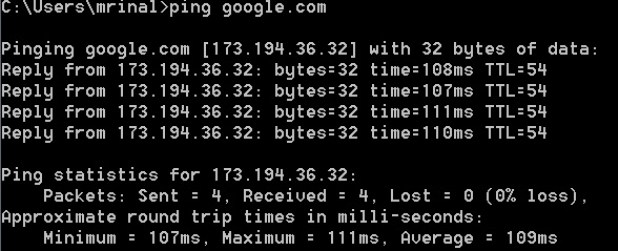
Откройте свое дополнительно установленное программное обеспечение и запустите проверку на вирусы. Желательно выполнить её для всех дисков, запустите глубокую проверку. Воспользуйтесь дополнительными утилитами, например, Microsoft Safety Scanner или Kaspersky Virus Removal Tool.
Теперь проверим систему на поврежденные файлы
- Откройте снова командную строку.
- Введите следующую команду без кавычек — «sfc /scannow».
- Дождитесь завершения процесса сканирования, не открывая другие программы и папки.
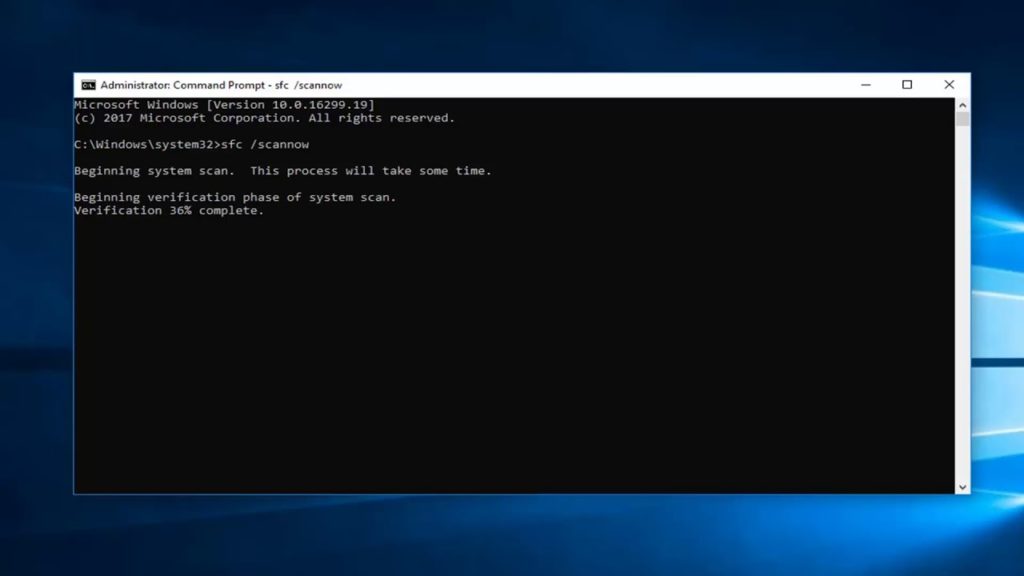
Устраняем дисфункцию 0x8024200d в Windows 10
Если ошибку 0x8024200d в Windows 10 устранить таким образом не удалось, удалите свой дополнительный антивирус. В наши дни это сделать достаточно просто. Процесс ничем не отличается от удаления других приложений. Откройте «Панель управления». Для этого нужно нажать вместе WIN+R и ввести команду «control». После этого выбрать пункт «Удаление программ» и найти антивирус в списке.
Отключите на время контроль учетных записей. Их можно найти при помощи поиска в панели инструментов Виндовс 10. Убедитесь, что на вашем жестком диске достаточно места. В проводнике системный диск не должен иметь полосу вместимости красного цвета (должно быть свободное место). Отключите все USB устройства от своего компьютера. В BIOS необходимо отключить Security Boot, если этот пункт активирован.
Теперь следуйте инструкции:
- Откройте проводник Windows (Win+E).
- Выберите системный диск (обычно C:\).
- Откройте папку Windows, найдите здесь еще одну папку — SoftwareDistribution.
- В ней нужно отыскать 2 папки — Downloads и Data.
- Удалите в них все содержимое.
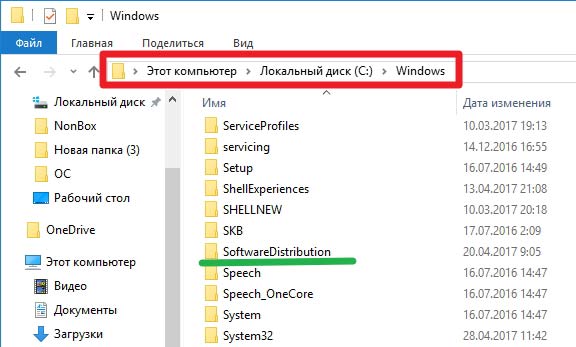
После этого закройте все окна и перезагрузите свой компьютер. При следующем запуске откройте панель управления и пункт «Обновление и безопасность». Здесь найдите «Поиск обновлений» и нажмите его, чтобы отыскать нужные файлы для обновления.
Что делать, если недостаточно места на диске?
Сегодня стали очень популярны твердотельные жесткие диски для персональных компьютеров. Они отличаются от обычных HHD накопителей быстрым обменом данных с оперативной памятью, за счет чего значительно повышается производительность компьютера. Но не лишены они и недостатков. Одним из них является высокая цена. Чем больше диск способен вмещать, тем она выше. Поэтому чаще пользователи экономят при разделе локальных дисков.
Если файлам обновления не будет хватать места на диске, вы также встретите ошибку в Windows 10 — 0x8024200d. Поэтому нам необходимо очистить системный диск. У ОС есть собственная для этого утилита.
- Чтобы её вызвать, откройте проводник.
- Выберите системный диск и нажмите по нему ПКМ.
- Возле изображения диска находится кнопка «Очистить диск», выберите её.
- Через некоторое время система предложит вам выбрать типы файлов, которые будут удалены. Выберите все и нажмите кнопку «Ок».
Дождитесь завершения процесса. Также откройте панель управления и выберите раздел «Удаление программ». Здесь найдите программы или игры, которые могут располагаться на системном диске. Удалите их. Вы можете после установки обновлений снова установить удаленные приложений на свой компьютер. После удаления программ перезагрузите компьютер и войдите в раздел обновлений, чтобы попытаться установить их снова.
Ошибка центра обновления Windows 8024200D (0x8024200D)
При установке пакета обновления 1 (SP1) через центр обновления Windows или автономно загруженного пакета, происходит ошибка 8024200 D (0x 8024200 D).
В лог файле CBS.log (C:\Windows\Logs\CBS) ошибка 0x800F081F ( 800F081F) или 0x8000FFFF (8000FFFF).
Данная ошибка может происходить по ряду причин: не найден файл, драйвер, неверный источник, поврежден пакет обновления, подключенно USB устройство.
Решение:
1.Выполните Восстановление исходного состояния компонентов Центра обновления Windowshttp://support.microsoft.com/kb/971058
2.Выполните средство проверки готовности системы к обновлению http://support.microsoft.com/kb/947821
3.В ыполните в командной строке, запущенной от имени администратора, команду:
dism /online /get-packages > %userprofile%\desktop\dism.log
4.Откройте файл dism.log с рабочего стола через MS Word, при открытии выберите кодировку DOS, произведите поиск пакета обновления KB976932.
Если пакет обновления KB976932 есть в логе dism , скопируйте всё название пакета:
Пример:Package_for_KB976932
5.Откройте файл CBS.log, который находится в каталоге C:\Windows\Logs\CBS, проверьте, есть ли какие либо ошибки.
Например, такие строки:
2011-01-08 00:32:11, Info CBS Failed to install catalog file \\?\C:\8619ee4a65ceb1d76928832244f635\d66112ffea17c181ea731d8e137cd6\61d955ff66c252beb2bf\Package_1_for_KB976902
for package [HRESULT = 0x8000ffff — Unknown Error ]
2011-06-29 03:53:45, Info CBS Calling client to resolve source, cannot find file ‘TsUsbGD.sys’ at path: \\?\C:\windows\Servicing\Packages\x86_tsgenericusbdriver.inf_31bf3856ad364e35_6.1.7601.17514_none_3c542cc1726b86e0\TsUsbGD.sys
2011-06-29 03:53:45, Error CBS Exec: Failed to pre-stage package: Package_for_KB976933
6.1.7601.17514, file: TsUsbGD.sys, source: \\?\C:\windows\Servicing\Packages\x86_tsgenericusbdriver.inf_31bf3856ad364e35_6.1.7601.17514_none_3c542cc1726b86e0\TsUsbGD.sys, sandbox: (null) [HRESULT = 0x800f081f — CBS_E_SOURCE_MISSING]
2011-06-29 03:53:45, Info CBS Failed to gather all required files. [HRESULT = 0x800f081f — CBS_E_SOURCE_MISSING]
2011-06-29 03:53:45, Info CBS Failed to gather all missing files for package: Package_for_KB976932
6.1.1.17514 [HRESULT = 0x800f081f — CBS_E_SOURCE_MISSING]
2011-06-29 03:53:45, Info CSI 0000000e@2011/6/28:23:53:45.754 CSI Transaction @0x30b1f70 destroyed
2011-06-29 03:53:45, Error CBS Failed to pre- stage package: Package_for_KB976932
6.1.1.17514 [HRESULT = 0x800f081f — CBS_E_SOURCE_MISSING]
2011-06-29 03:53:45, Info CBS Perf: Stage chain complete.
2011-06-29 03:53:45, Info CBS Failed to stage execution chain. [HRESULT = 0x800f081f — CBS_E_SOURCE_MISSING]
2011-06-29 03:53:45, Error CBS Failed to process Multi-phase execution. [HRESULT = 0x800f081f — CBS_E_SOURCE_MISSING]
2011-06-29 03:53:45, Info CBS WER: Generating failure report for package: Package_for_KB976932
6.1.1.17514, status: 0x800f081f, failure source: Stage, start state: Staged, target state: Staged, client id: SP Coordinater Engine
2011-06-29 03:53:45, Info CBS Failed to query DisableWerReporting flag. Assuming not set. [HRESULT = 0x80070002 — ERROR_FILE_NOT_FOUND]
2011-06-29 03:53:45, Info CBS Failed to add %windir%\winsxs\pending.xml to WER report because it is missing. Continuing without it.
2011-06-29 03:53:45, Info CBS Failed to add %windir%\winsxs\pending.xml.bad to WER report because it is missing. Continuing without it.
6.Удалите найденный пакет обновления в лог файле dism.log через команду. В ыполните в командной строке запущенной от имени администратора , команду :
dism /online /remove-package /packagename:Package_for_KB976932
Внимание!
Для Windows 64-разрядной пакет обновления, будет отличаться:
Пример для типа процессора AMD x64:
dism /online /remove-package /packagename:Package_for_KB976932
Пример для для типа процессора Intel x64:
dism /online /remove-package /packagename:Package_for_KB976932
Пакет обновления, Вы определите в лог файле dism.log
7. Установите обновления, через центр обновления Windows . Если не удается, загрузите и установите автономный пакет обновления http://www.microsoft.com/downloads/ru-ru/details.aspx?FamilyID=c3202ce6-4056-4059-8a1b-3a9b77cdfdda.
24 польз. нашли этот ответ полезным
Был ли этот ответ полезным?
К сожалению, это не помогло.
Отлично! Благодарим за отзыв.
Насколько Вы удовлетворены этим ответом?
Благодарим за отзыв, он поможет улучшить наш сайт.
Не удалось установить обновление 0x8024200d ошибка
Windows 10, возможно, является лучшей операционной системой, с которой Microsoft придумала. Он сочетает в себе легкое весовое приложение с мощными функциями безопасности, которое позволяет вам создать очень эффективную операционную систему на вашем компьютере. Регулярные исправления и обновления должны быть уверены, что ваш компьютер обновлен в конфигурации оборудования и программного обеспечения, сохраняя при этом максимальную безопасность. Однако Windows 10 поставляется с минусами, и большинство из них — многочисленные ошибки, которые он бросает во время установки. Одной из таких ошибок является ошибка 0x8024200D, возникающая при обновлении Windows.
После того, как файлы обновлений завершили загрузку и находятся в процессе установки, многие пользователи получили сообщение об ошибке 0x8024200D. Что это значит? В этой статье мы расскажем вам, что такое ошибка 0x8024200D, и как вы можете избавиться от нее и продолжить установку Windows.
Код ошибки Windows 0x8024200d не является новичком в обновлении Windows 10 Anniversary, как это было в течение некоторого времени. Это просто указывает на то, что есть проблема с загрузкой и что его файлы повреждены или отсутствуют.
Причина, по которой вы будете иметь поврежденные или отсутствующие файлы в своем обновлении, заключается в том, что довольно распространено то, что загрузка файлов через Интернет может привести к повреждению файлов. Загрузка файла может быть сброшена на полпути или даже совсем не загружена из-за плохой инструкции, отправленной обратно на серверы, указывающей, что файл уже был успешно загружен. Если отправленный файл не может быть декодирован и закодирован должным образом, он обязательно будет поврежден или даже отброшен системой, поэтому будет отсутствовать в файлах обновлений.
Это означает, что вы не можете продолжить установку до тех пор, пока поврежденные или отсутствующие файлы не будут заменены. Вот методы, которые могут вернуть вас в нужное русло.
Способ 1: Запуск проверки SFC (проверка системного файла)
Запуск приложения проверки системного файла найдет все пропавшие или поврежденные файлы и заменит их. Для запуска этого сканирования мы будем использовать инструмент командной строки с повышенным или административным режимом.
- Нажмите кнопку запуска или кнопку «Пуск» и сразу введите «cmd»
- Щелкните правой кнопкой мыши на приложении cmd из результатов поиска и выберите «запустить как администратор»
- В окне командной строки введите эту строку «sfc /scannow» и нажмите Enter. Подождите завершения сканирования.

Способ 2. Удалите текущее загруженное обновление и снова загрузите файлы обновления Windows.
Так как загруженные файлы являются коррумпированными или вы не знаете, что точно отсутствует, повторная загрузка обновления даст вам все файлы и заменит поврежденные файлы. Возможно, вам нужно будет загрузиться в безопасном режиме для первого шага (удаление текущей коррумпированной загрузки).
- Удерживая клавишу Shift, нажмите кнопку перезапуска в меню «Пуск» Windows. Это приведет к устранению неполадок при перезагрузке системы.
- Выберите « Устранение неполадок при загрузке компьютера».
- Выберите « Дополнительно», а затем « Параметры запуска» .
- Выберите « Перезапустить».
- После перезагрузки устройства нажмите F4 (клавиша может отличаться на вашем ПК), чтобы выбрать «Включить безопасный режим».
- Перейдите в раздел «C:\Windows\SoftwareDistribution\Download», когда ваш компьютер находится в безопасном режиме. Здесь хранятся загруженные файлы обновлений.
- Удалите все содержимое этой папки.
- Перезагрузите компьютер в нормальный режим.
- Перейдите в « Настройки»> «Обновление и безопасность» .
- Выберите «Проверить наличие обновлений» и запустите процесс обновления еще раз.
Windows снова начнет загружать ваши файлы, и это может быть чистым обновлением.